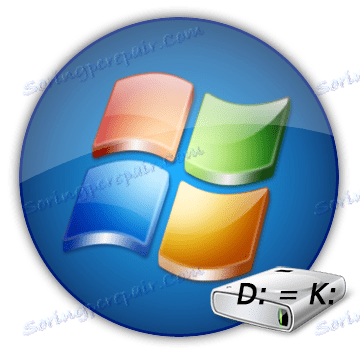Změňte písmeno jednotky v systému Windows 7
Chcete změnit standardní písmeno jednotky na původní? Nebo systém nainstaloval jednotku "D" při instalaci samotného OS a systémový oddíl "E" a chcete obnovit pořadí? Potřebuji přiřadit určitému dopisu flash disku? Žádný problém. Standardní nástroje ve Windows vám umožňují snadno provést tuto operaci.
Obsah
Přejmenujte místní disk
Systém Windows obsahuje všechny potřebné nástroje pro přejmenování lokálního disku. Podívejme se na ně a specializovaný program Acronis.
Metoda 1: Správce disků Acronis
Ředitel disku Acronis umožňuje provádět změny systému bezpečněji. Kromě toho má rozsáhlé možnosti při práci s různými zařízeními.
- Spusťte program a počkejte několik sekund (nebo minut, v závislosti na počtu a kvalitě připojených zařízení). Po zobrazení seznamu vyberte požadovaný disk. Vlevo je nabídka, ve které musíte kliknout na "Změnit písmeno" .
- Nastavte nové písmeno a potvrďte tlačítkem "OK" .
- Na samém vrcholu bude žlutá vlajka s nápisem "Aplikovat nevyřízené operace" . Klikněte na něj.
- Proces spustíte kliknutím na tlačítko "Pokračovat" .
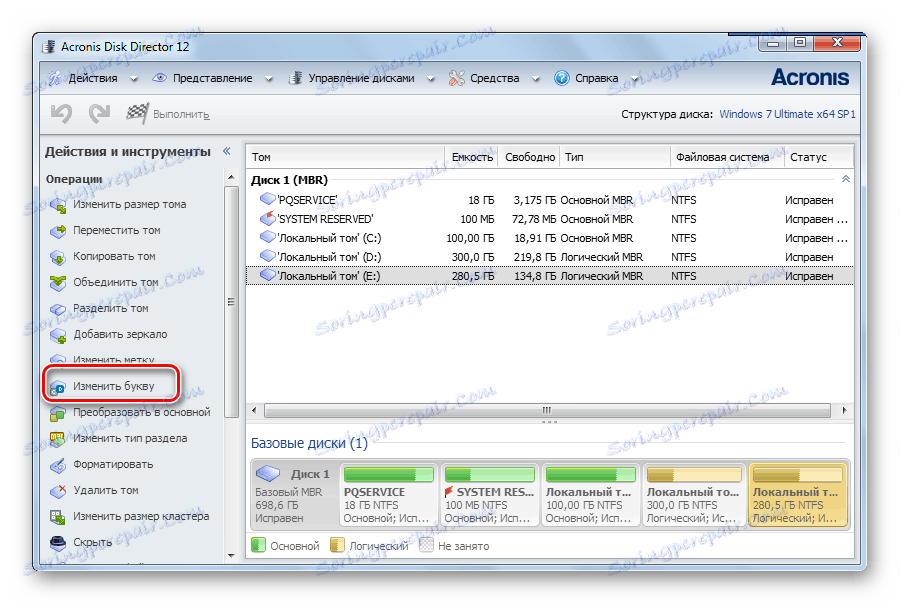
Můžete také kliknout na "PKM" a vybrat stejnou položku - "Upravit písmeno" .
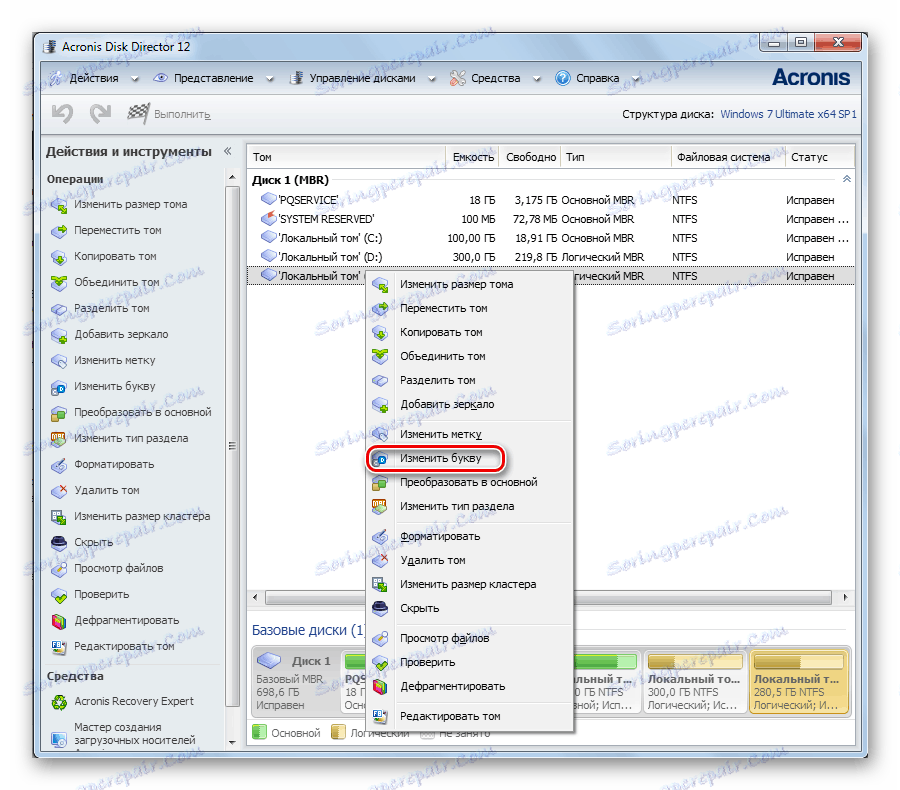



Za minutu provede tato operace Acronis a disk bude definován novým písmem.
Metoda 2: "Editor registru"
Tato metoda je užitečná, pokud se pokoušíte změnit písmeno systémového oddílu.
Nezapomeňte, že při práci se systémovým oddílem nemůžete udělat chybu!
- Zavolejte "Editor registru" pomocí možnosti "Vyhledat" a zaregistrujte se:
- Přejděte do adresáře
HKEY_LOCAL_MACHINESYSTEMMountedDevicea klikněte na něj "PKM" . Vyberte možnost Oprávnění .
- Otevře se okno Oprávnění pro tuto složku. Přejděte na řádek se záznamem "Administrátoři" a ujistěte se, že jsou zaškrtnuty v poli "Povolit" . Zavřete okno.
- V seznamu souborů v dolní části jsou uvedeny parametry, které jsou zodpovědné za písmena disků. Najděte ten, který chcete změnit. Klikněte na něj "PKM" a pak na "Přejmenovat" . Název se stává aktivní a můžete ho upravit.
- Restartujte počítač a uložte změny registru.
regedit.exe

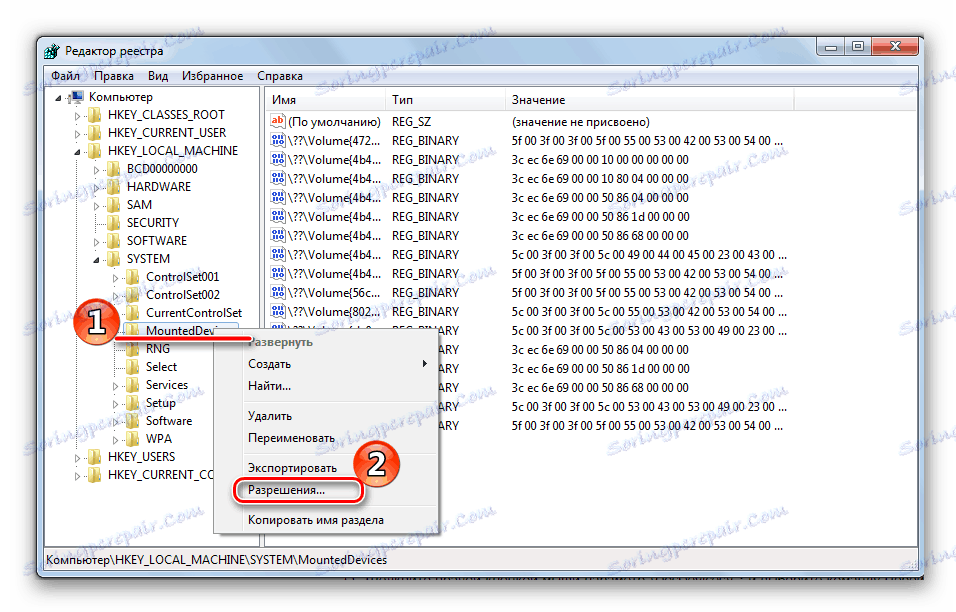

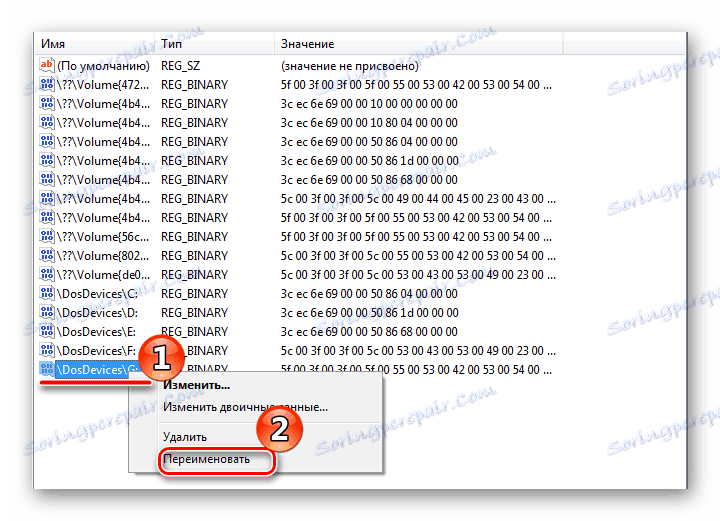
Metoda 3: "Správa disků"
- Přejděte do nabídky "Ovládací panely" v nabídce "Start" .
- Přejděte do sekce "Správa" .
- Dále se dostáváme do podkapitoly "Správa počítačů" .
- Zde naleznete položku "Správa disků" . Nebude to dlouho načteno a v důsledku toho uvidíte všechny disky.
- Vyberte sekci, se kterou budete pracovat. Klepněte na něj pravým tlačítkem myši ( "PCM" ). V rozevírací nabídce přejděte na kartu "Změnit písmeno jednotky nebo cestu k disku" .
- Nyní musíte přiřadit nový dopis. Vyberte ji z dostupných možností a klepněte na tlačítko OK .
- Na obrazovce by mělo být okno s upozorněním na případné ukončení provozu některých aplikací. Pokud chcete pokračovat, klikněte na "Ano" .
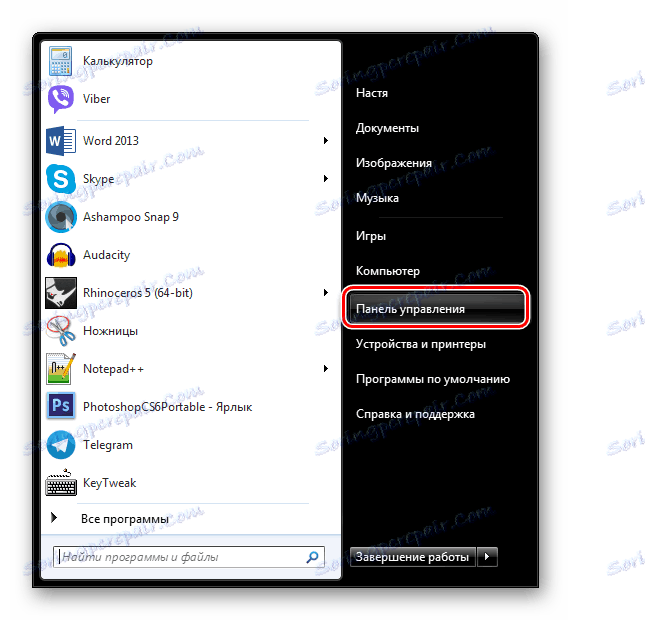
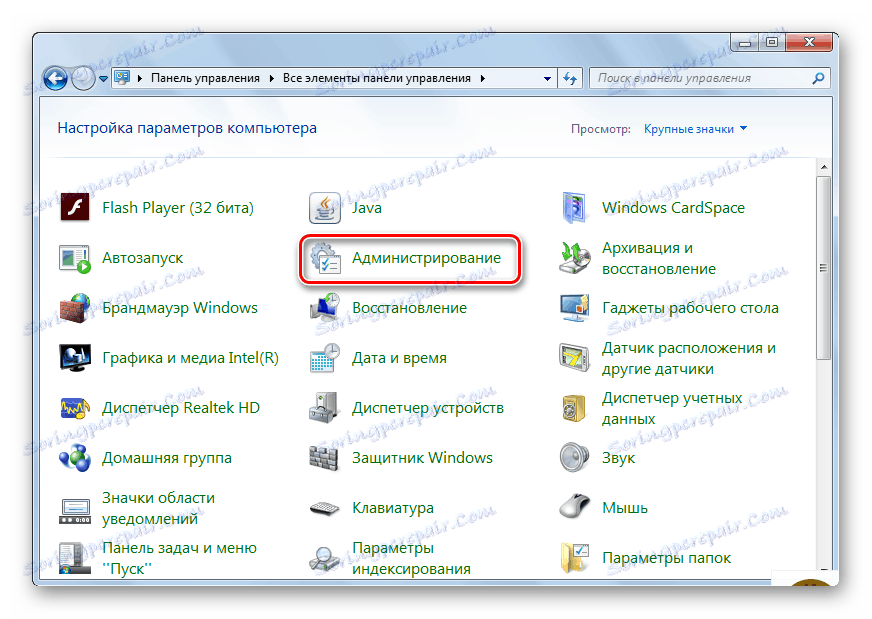

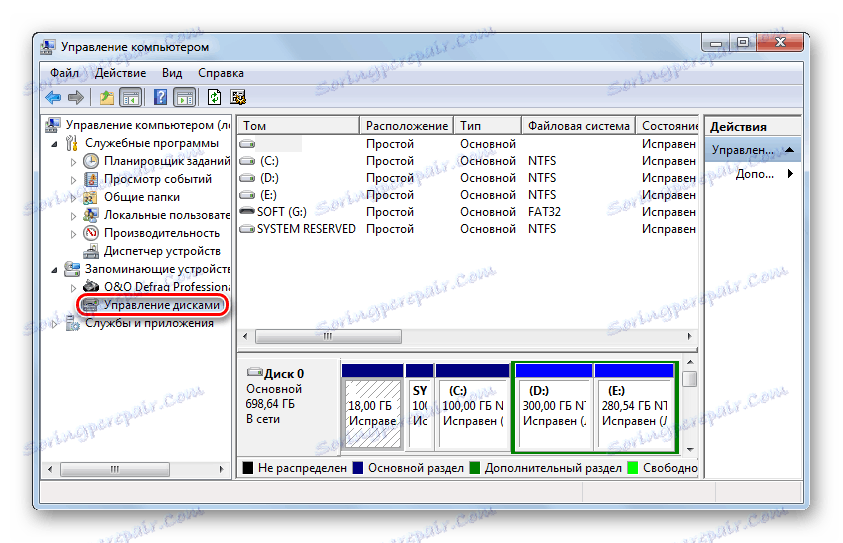
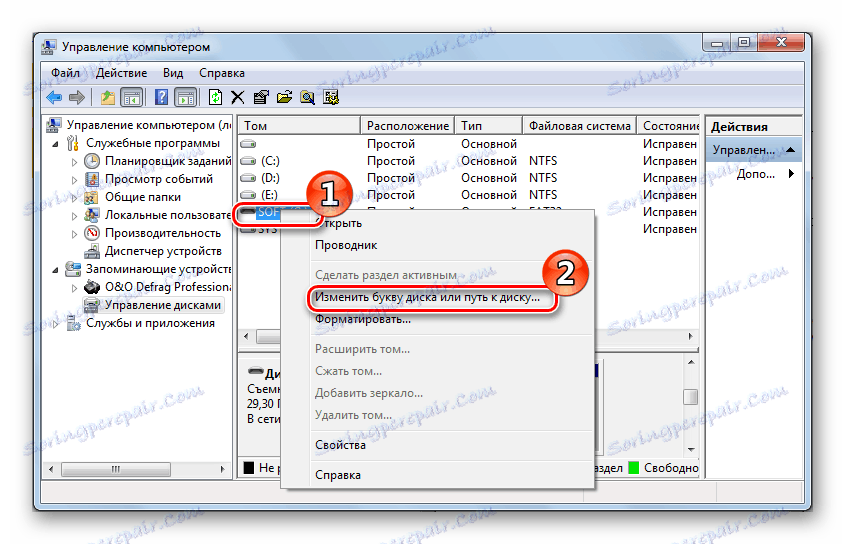

Pokud potřebujete vyměňovat písmena na úrovni míst, musíte nejprve přiřadit první písmeno nepoužitému písmenu a teprve poté změnit písmeno druhé písmeno.

Všechno je připraveno.
Buďte velmi opatrní při přejmenování systémového oddílu, aby nedošlo k zablokování operačního systému. Nezapomeňte, že programy určují cestu k disku a po přejmenování nelze spustit.